La nuova build di Windows Office Insider consente agli utenti di disattivare le risposte suggerite in Outlook
2 minuto. leggere
Edizione del
Leggi la nostra pagina informativa per scoprire come puoi aiutare MSPoweruser a sostenere il team editoriale Per saperne di più
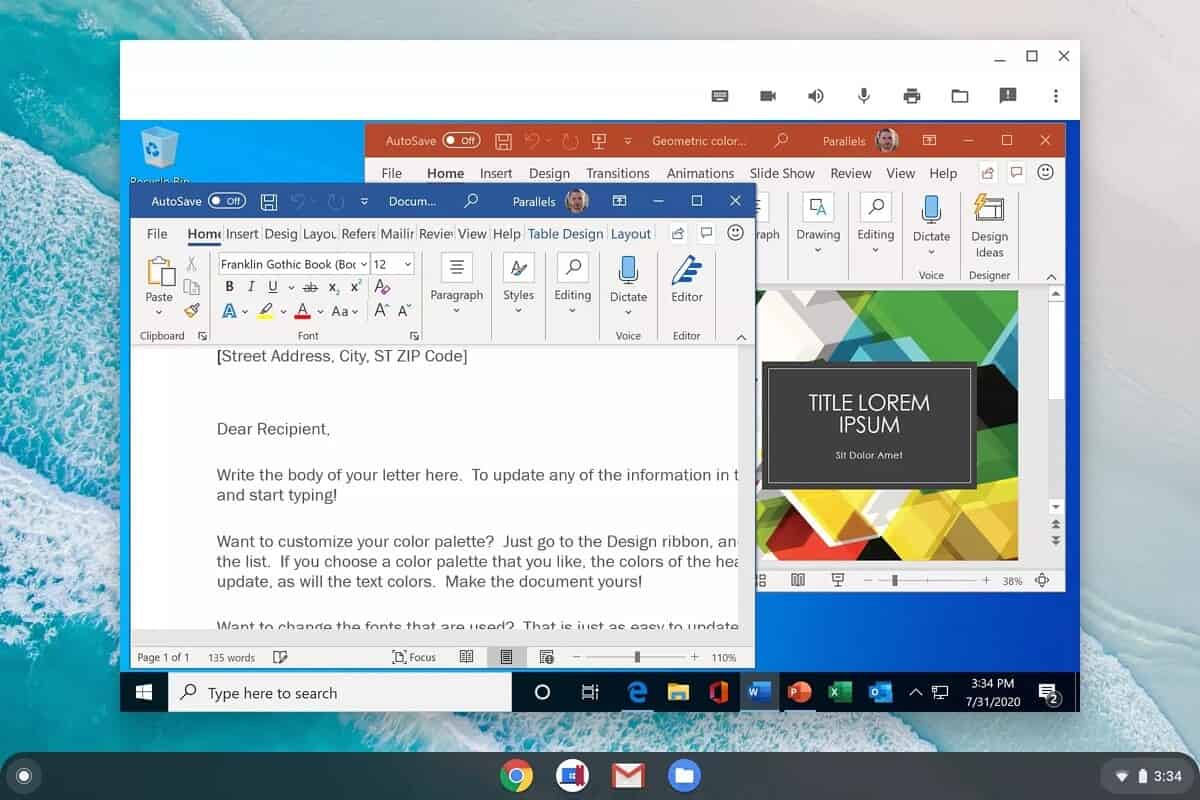
"Risposte suggerite" è una delle funzioni utili di Outlook, ma non tutti noi vorremmo vederla ogni volta che riceviamo un'e-mail. Ora ci sarà un modo per disattivare la funzione se desideri che Outlook non imponga.
L'ultima anteprima di Office Insider di Microsoft Costruire 14301.20004 aggiunge la possibilità di disattivare la funzionalità Risposte suggerite in Outlook. Per disattivare la funzione, seleziona File > Opzioni > Posta, quindi vai alla sezione Risposte e inoltri. Ora, deseleziona la casella di controllo Mostra le risposte suggerite.
La nuova build di anteprima di Office Insider aggiunge anche correzioni per i problemi riscontrati in Word, Excel e Office Suite. Di seguito possiamo leggere il log delle modifiche ufficiale completo.
changelog
Outlook
Disattiva le risposte suggerite
Outlook rende facile rispondere più velocemente alle e-mail offrendo brevi risposte suggerite per messaggi a cui è possibile rispondere con poche parole. Alcuni utenti potrebbero non voler vedere questa opzione, quindi ora è possibile disattivare la funzione. Per farlo, seleziona File > Opzioni > Posta, Andare al Risposte e inoltri sezione e deselezionare il Mostra le risposte suggerite Casella di controllo.
Ufficio
Correzioni notevoli
- We risolto un problema per cui le proprietà DropShadow aggiunte nella casella di ricerca rendevano la barra del titolo troppo alta, creando bug di layout.
Word
Correzioni notevoli
- We risolto un problema relativo alla dimensione di stampa troppo piccola in Word Mobile.
- È stato risolto un problema per cui un file aggiunto a una raccolta documenti di SharePoint ereditava l'impostazione "ShowDocument Information Panel" immediatamente dopo l'apertura e rimaneva se il file veniva rimosso da SharePoint.
- Abbiamo risolto un problema per cui il nome di una cartella che non terminava con "/" veniva interpretato in modo errato dal parser di URL.
Excel
Correzioni notevoli
- We risolto un problema per cui i nomi delle funzioni localizzate ora vengono riconosciuti durante l'apertura di file CSV.
- È stato risolto un problema per cui un file collegato a PowerPoint non era disponibile quando il file .xlsx di origine è già in esecuzione in background ed entrambi i file vengono aperti dalla cartella sincronizzata locale ODB.
Per eseguire l'aggiornamento all'ultima build di anteprima di Microsoft Office Insider, apri qualsiasi programma di Office e vai a File> Account> Opzioni di aggiornamento> Aggiorna ora.








